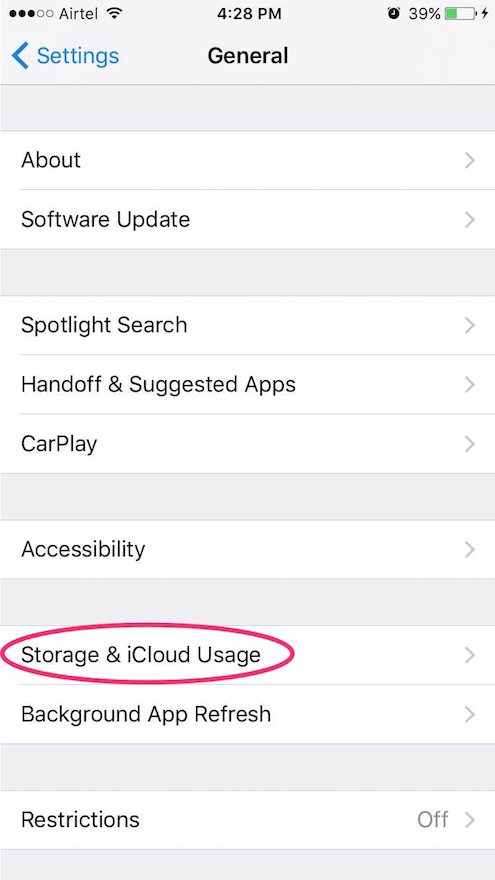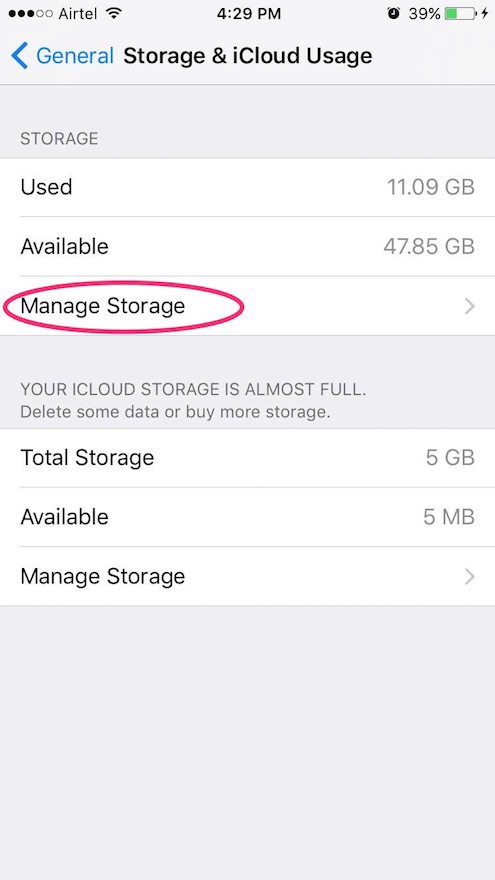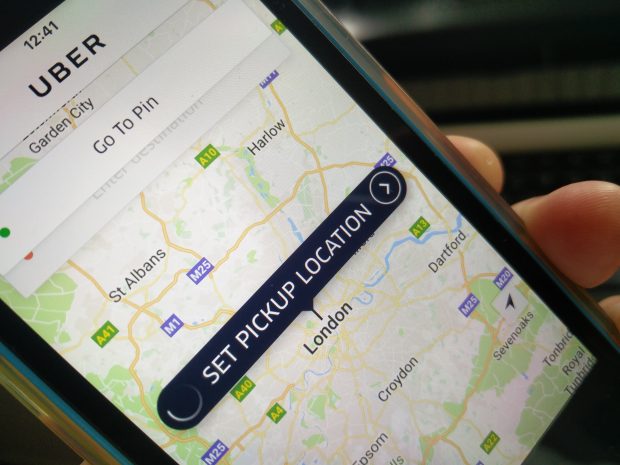Cara Menghapus Lagu dari iPhone dan iPad (Langkah-demi-Langkah)
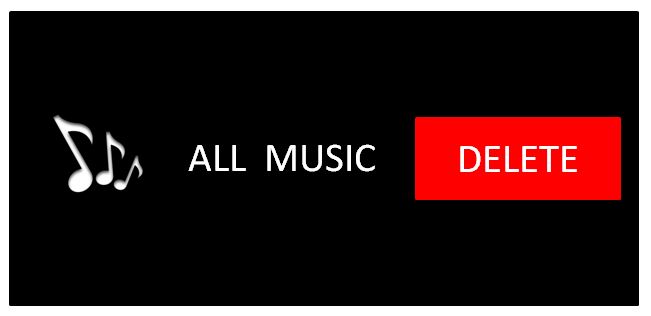
Ketika bahkan satu GB ruang penyimpanan pada iPhone / iPad Anda sangat berharga, itu selalu membantu untuk mengetahui cara menghapus lagu dari iPhone dan iPad untuk membebaskan ruang. Anda suka musik. Kita semua suka musik. Tetapi jika ada terlalu banyak lagu di perangkat Anda, penyimpanan dapat menjadi masalah yang mendesak. Segera, Anda akan mulai kehabisan ruang, terlebih lagi jika Anda memiliki iPhone 16GB atau iPad dengan penyimpanan lebih sedikit. Pada suatu saat, Anda akan mulai bertanya-tanya – bagaimana cara menghapus lagu dari iPhone saya? Posting ini akan menjawab pertanyaan Anda. Lanjutkan membaca!
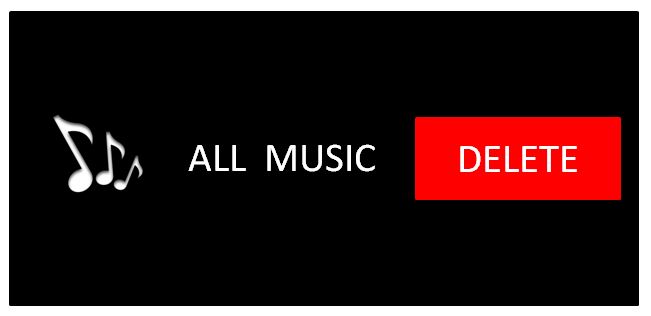
Menghapus musik dari iPhone bisa turun dalam dua cara – menggunakan iPhone Anda atau menggunakan iTunes. Kami akan mengeksplorasi kedua metode ini. Selain itu, kami juga akan melihat bagaimana kita dapat menghapus lagu dari Apple Musik.
1: Menghapus lagu dari iPhone / iPad secara langsung
Sebelum kita membahas solusi untuk "cara menghapus lagu dari iPhone", Anda perlu tahu cara membedakan konten yang dibeli (musik) dari yang disimpan di perangkat Anda. Cari ikon unduhan (ditampilkan di bawah). Jika Anda melihat ikon unduhan, artinya musik dibeli tetapi tidak disimpan di perangkat Anda. Mari kita bicara tentang menghapus konten yang disimpan dari iPhone Anda.
 Unduh Ikon
Unduh Ikon
Hapus semua musik iPhone sekaligus
Jika Anda tidak ingin berpikir keras tentang cara menghapus lagu dari iPhone, Anda dapat menghapus semua musik sekaligus. Ikuti langkah-langkah ini jika ingin menghapus semua musik di iPhone Anda –
1. Pergi ke Pengaturan -> Umum -> Penyimpanan & Penggunaan iCloud -> Kelola Penyimpanan
2. Gulir ke bawah untuk menemukan Aplikasi musik. Ketuk aplikasi Musik
4. Di kanan atas, Anda akan melihat Tombol Edit. Untuk menghapus semua lagu, ketuk lingkaran merah di sebelah Semua lagu.
Hapus musik secara selektif
Untuk menghapus musik secara selektif, ikuti langkah-langkah ini (gambar di atas juga akan membantu Anda menemukan opsi panduan di bawah ini):
1. Pergi ke Pengaturan -> Umum -> Penggunaan.
2. Bagian penyimpanan -> Kelola Penyimpanan.
3. Gulir ke bawah untuk menemukan Aplikasi musik. Ketuk aplikasi Musik.
4. Di kanan atas, Anda akan melihat Tombol Edit. Mengetuk tombol Edit menunjukkan lingkaran merah untuk setiap lagu. Ketuk lingkaran merah untuk musik yang ingin Anda hapus. Kepala ke sudut kanan atas dan ketuk Selesai
Baca baca – Cara membuat nada dering di iPhone
2: Menghapus musik dari iPhone / iPad menggunakan iTunes
Untuk menggunakan metode ini, Anda perlu mencolokkan iPhone Anda ke komputer. Setelah Anda mengklik ikon iPhone di iTunes, ikuti langkah-langkah ini –
1. Pergi ke Bagian Perangkat Saya -> Musik.
2. Anda akan melihat artis, album, dan daftar putar. Menggunakan cmd + A untuk memilih ALL dan kemudian tekan Menghapus kunci. Konfirmasikan saat diminta.
3. Klik Ringkasan di kolom panel kiri atas dan jam aktif Menerapkan di kanan bawah panel utama.
Jika Anda bertanya-tanya apa yang terjadi pada lagu yang Anda beli di iTunes, musik akan tersedia seperti biasa. Untuk mendapatkan lagu yang Anda beli kembali di iPhone Anda, ikuti langkah-langkah ini-
- Menuju ke Pengaturan -> Musik.
- Ketuk Tampilkan Semua Musik.
Semua musik yang Anda beli sekarang tersedia, tetapi dengan ikon unduhan ditampilkan di sebelahnya. Untuk mengunduhnya kembali ke iPhone Anda, cukup ketuk ikon unduhan.
3: Hapus lagu dari Apple Musik
Untuk menghapus lagu yang diunduh Apple Musik, ikuti langkah-langkah ini –
- Meluncurkan Aplikasi musik. Ketuk Lagu saya.
- Anda akan melihat dua opsi di bagian atas layar iPhone Anda: Daftar putar dan Perpustakaan. Ketuk salah satunya, sebaiknya di mana Anda memiliki lagu unduhan.
- Setelah Anda melihat daftar lagu, ketuk tiga titik yang muncul di samping setiap lagu. Dari menu tarik-turun, pilih Hapus Unduhan.
Note bahwa ini hanya menghilangkan lagu yang disediakan secara offline. Untuk menghapus lagu secara permanen Apple Musik, pilih Hapus dari musik saya dari pada Hapus Unduhan. Ini menghapus seluruh lagu. Tidak mungkin Anda bisa mendapatkannya kembali.
4: Hapus konten yang dibeli dari Apple Musik
Untuk menghapus konten yang dibeli dari Apple Musik, ikuti langkah-langkah ini –
- Setelah diluncurkan Musik, ketuk Lagu saya.
- Pilih lagu yang disinkronkan melalui iTunes. Ketuk tiga titik yang muncul di samping lagu. Ketuk Menghapus di menu. Konfirmasikan saat diminta.
- Ketuk Hapus dari Perpustakaan Musik iCloud.
Dengan cara ini, konten yang Anda beli dapat dihapus dan tidak pernah dapat dipulihkan.
Itu dia, teman-teman! Kami harap Anda sekarang menyadari berbagai kemungkinan cara menghapus lagu dari iPhone / iPad. Mungkin ada perubahan kecil sehubungan dengan opsi dan kata-kata antarmuka pengguna tergantung pada versi iOS. Kami yakin Anda bisa mengetahuinya. Tapi langkah dasarnya tetap sama. Jika Anda mencari masalah lain dan kami tidak membahasnya di sini, kirimkan komentar di bawah ini dan kami akan membantu Anda memperbaiki masalah Anda. Sementara itu, jika Anda mencari cara lain untuk membersihkan data di iPhone Anda, lihat pos kami tentang cara menghapus dokumen dan data di iPhone.